仮想プライベートネットワーク(VPN)は、オンラインのプライバシーを強化したり、公共Wi-Fiでのデータ保護、制限されたコンテンツへのアクセスを可能にする重要なツールです。しかし、接続の問題を解決したり、ローカルコンテンツにアクセスしたり、インターネット速度を向上させるために、iPhoneでVPNをオフにする必要がある場合があります。この記事では、iPhoneでVPNをオフにするさまざまな方法を詳細に説明し、初心者でも簡単に操作できるようにステップごとにガイドします。
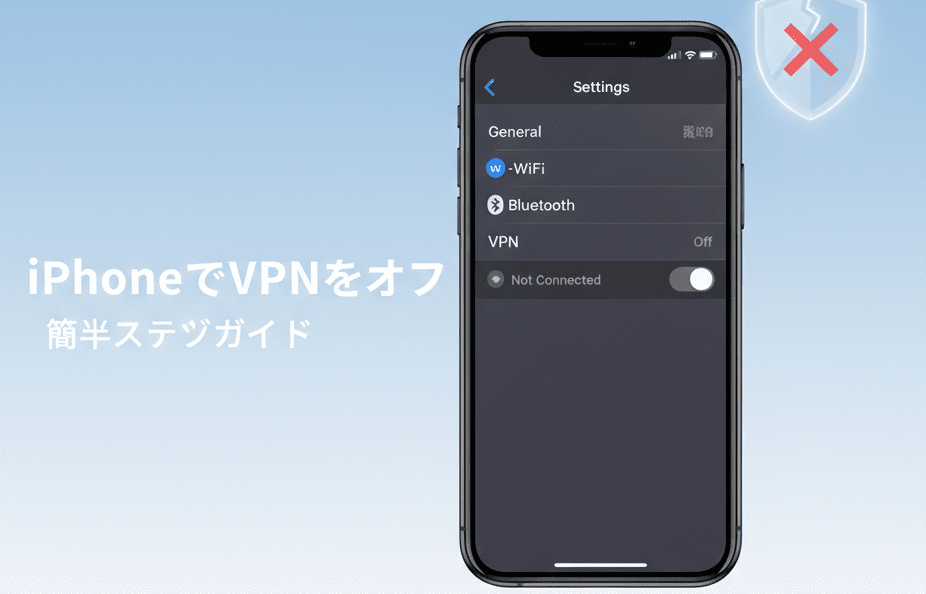
VPNをオフにする理由
VPNをオフにする必要がある理由はいくつかあります:
- 接続の問題のトラブルシューティング:VPNが原因で特定のウェブサイトやアプリにアクセスできない場合。
- ローカルコンテンツへのアクセス:VPNが別の国のサーバーに接続している場合、地域限定のコンテンツにアクセスできないことがあります。
- インターネット速度の向上:VPNはデータを暗号化するため、速度が低下する場合があります。
- バッテリー節約:VPNはバックグラウンドで動作し、バッテリーを消費することがあります。
それでは、iPhoneでVPNをオフにする具体的な方法を見ていきましょう。
方法1:VPNアプリを使ってオフにする
多くのユーザーは、NordVPN、ExpressVPN、Surfsharkなどの専用VPNアプリを使用しています。これらのアプリを使っている場合、VPNをオフにするのは非常に簡単です。
手順:
- VPNアプリを開く iPhoneのホーム画面から使用しているVPNアプリ(例:NordVPN、ExpressVPNなど)をタップして起動します。
- VPNをオフにする アプリのメイン画面に、通常「接続解除」や「オフ」ボタンが表示されています。このボタンをタップします。
- 例:NordVPNでは「切断」ボタンをタップ。
- ExpressVPNでは大きな「オン/オフ」トグルをオフにします。
- 切断を確認する VPNがオフになると、アプリに「未接続」または「オフ」と表示されます。また、iPhoneのステータスバーに「VPN」アイコンが表示されなくなります。
ヒント:
- 一部のVPNアプリでは、「自動接続」設定が有効になっている場合があります。この設定をオフにすると、VPNが自動的に再接続するのを防げます。
方法2:iPhoneの設定からVPNをオフにする
VPNアプリを使用せず、iPhoneの設定で手動でVPNを設定した場合、以下の手順でオフにできます。
手順:
- 設定アプリを開く iPhoneのホーム画面から「設定」アプリをタップします。
- 「一般」→「VPNとデバイス管理」を選択 「設定」メニューで「一般」をタップし、次に「VPNとデバイス管理」を選択します。
- VPN設定を見つける 「VPN」セクションに、設定済みのVPN接続が表示されます。アクティブなVPNの横に「接続中」または緑色のトグルが表示されているはずです。
- VPNをオフにする VPN接続の横にあるトグルスイッチをタップしてオフにします(緑色からグレーになります)。
- 確認 ステータスバーの「VPN」アイコンが消え、VPNがオフになったことを確認します。
方法3:VPN構成プロファイルを削除する
企業や学校が提供するVPN、または手動でインストールしたVPN構成プロファイルを使用している場合、プロファイルを削除することでVPNを完全に無効化できます。
手順:
- 設定アプリを開く 「設定」アプリを起動します。
- 「一般」→「VPNとデバイス管理」を選択 「一般」メニューから「VPNとデバイス管理」をタップします。
- 構成プロファイルを選択 「プロファイル」セクションに、インストールされているVPNプロファイルが表示されます。該当するプロファイルをタップします。
- プロファイルを削除 「プロファイルを削除」ボタンをタップし、指示に従ってパスコードを入力します。確認のため、再度「削除」をタップします。
- 確認 プロファイルが削除されると、VPN設定がiPhoneから完全に削除され、自動的にオフになります。
注意:
- プロファイルを削除すると、VPN設定を再び使用するには再インストールが必要です。必要な場合は、プロファイルのバックアップを取っておきましょう。
VPNをオフにできない場合の対処法
VPNがオフにならない、または自動的に再接続する場合、以下の方法を試してください:
- アプリの設定を確認 VPNアプリの「自動接続」または「キルスイッチ」設定が有効になっていないか確認し、必要に応じて無効化します。
- iPhoneを再起動 iPhoneを再起動すると、一時的な接続の問題が解決することがあります。電源ボタンを長押しし、「スライドして電源をオフ」にして再起動します。
- VPNアプリをアップデート App StoreでVPNアプリの最新バージョンにアップデートします。古いバージョンが原因で問題が発生する場合があります。
- ネットワーク設定をリセット 「設定」→「一般」→「転送またはiPhoneをリセット」→「リセット」→「ネットワーク設定をリセット」を選択します。これにより、VPN設定を含むすべてのネットワーク設定がリセットされます(Wi-Fiパスワードもリセットされるため注意)。
- VPNプロバイダーに問い合わせ 問題が解決しない場合、VPNプロバイダーのサポートチームに連絡してサポートを受けましょう。
VPNをオフにするとどうなりますか?
VPNをオフにすると、インターネット接続が通常の状態に戻り、データが暗号化されなくなります。ローカルコンテンツにアクセスしやすくなる一方、公共Wi-Fiではセキュリティリスクが高まる可能性があります。
VPNをオフにしても安全ですか?
安全かどうかは、使用しているネットワークに依存します。公共Wi-FiではVPNをオンにしておくことをお勧めしますが、信頼できる自宅のWi-Fiではオフにしても問題ない場合が多いです。
iPhoneのステータスバーに「VPN」が表示され続けるのはなぜですか?
VPNがバックグラウンドで動作しているか、自動接続が有効になっている可能性があります。アプリまたは設定からVPNをオフにしてください。
VPNアプリを削除せずにオフにできますか?
はい、アプリを削除せずにVPN接続をオフにできます。上記の「方法1」または「方法2」を参照してください。
まとめ
iPhoneでVPNをオフにするのは、アプリを使用している場合も、手動設定や構成プロファイルを使用している場合も簡単です。このガイドでは、VPNアプリ、iPhoneの設定、構成プロファイルの削除という3つの方法を詳しく説明しました。VPNをオフにする理由や、問題が発生した場合の対処法もカバーしています。
VPNをオフにすることで、接続の問題を解決したり、ローカルコンテンツにアクセスしたりできますが、公共のネットワークではセキュリティに注意してください。もしさらにサポートが必要な場合や、特定のVPNアプリに関する質問がある場合は、コメント欄やVPNプロバイダーのサポートページをご利用ください。






